电脑怎么格式化SD内存卡_用电脑怎么格式化内存卡?

在日常生活中,SD内存卡作为一种常见的存储媒介,被广泛应用于手机、相机、平板电脑等设备中。随着使用时间的增加,SD卡有时会出现存储空间不足、文件损坏或格式不兼容等问题,这时候我们需要通过格式化内存卡来恢复其性能和空间。那么,如何用电脑格式化SD内存卡呢?本文将结合中国地区用户的实际情况,详细介绍几种简单有效的格式化方法,帮助大家轻松完成内存卡的整理工作。
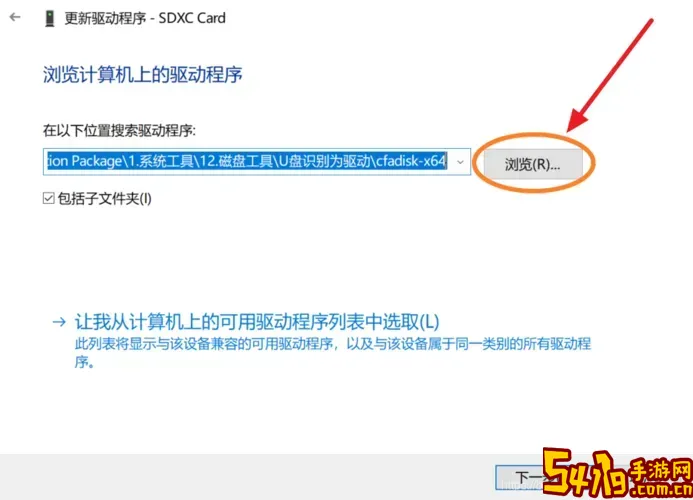
一、什么是格式化SD内存卡?
格式化简单来说就是将存储设备上的数据清空,并重建文件系统的过程。通过格式化,可以清除内存卡上的所有文件,使存储卡恢复到最初状态,从而解决卡顿、文件读写错误等问题。通常,SD卡格式化会选择FAT32、exFAT或NTFS等文件系统,其中FAT32和exFAT适用于大多数数码设备,而NTFS主要用于Windows系统。
二、准备工作
在使用电脑格式化SD内存卡之前,需要做以下准备工作:
1. 备份重要数据:格式化会清除卡内所有数据,因此请先将重要文件备份到电脑或其他安全位置。尤其是照片、视频和工作文件,更加不可遗漏。
2. 确认SD卡接口:笔记本电脑通常有内置的SD卡槽,台式机若没有,则需要使用读卡器连接SD卡。
3. 检查SD卡健康状况:如果SD卡存在物理损坏,格式化可能无法修复,建议及时更换。
三、使用Windows系统格式化SD内存卡
Windows系统是中国用户最为常用的电脑操作系统,格式化步骤如下:
步骤1:将SD卡插入电脑的读卡器或SD卡槽,确保系统能识别到存储设备。
步骤2:打开“此电脑”或“我的电脑”,在设备列表中找到SD卡,一般会显示为“可移动磁盘”或根据品牌显示名称。
步骤3:右键点击SD卡图标,选择“格式化”选项。
步骤4:在弹出的格式化窗口中,选择文件系统类型。对于32GB以下SD卡,推荐使用FAT32;对于64GB及以上,推荐使用exFAT格式。同时,可以勾选“快速格式化”以加快处理速度。
步骤5:点击“开始”,弹出确认提示后选择“确定”,等待格式化完成。
步骤6:格式化完成后系统会提示,可以安全移除SD卡。
注意:格式化期间请勿中断电源或拔出SD卡,避免数据损坏。
四、使用Mac电脑格式化SD内存卡
Mac用户也可以轻松格式化内存卡,步骤如下:
步骤1:将SD卡插入Mac电脑的SD卡槽或通过读卡器连接。
步骤2:打开“磁盘工具”(Disk Utility),可以在“应用程序”中的“实用工具”里找到。
步骤3:在左侧栏中选择你的SD卡设备。
步骤4:点击“抹掉”(Erase)按钮,选择合适的格式,一般选择“MS-DOS (FAT)”对应FAT32,或者选择“ExFAT”格式。
步骤5:点击“抹掉”,系统会开始格式化过程,等待完成即可。
五、常见问题及解决方法
1. 格式化按钮灰显,无法点击:可能是SD卡写保护开关被打开,关闭侧边的小开关即可。
2. 系统提示格式化失败:可能是SD卡损坏或有病毒,可以尝试使用专业工具如“HP USB Disk Storage Format Tool”或“DiskGenius”等第三方软件进行格式化。
3. 格式化后容量不符:可能是SD卡存在假容量问题,建议选购正规渠道产品。
六、格式化SD卡的注意事项
1. 频繁格式化会缩短SD卡寿命,请尽量减少不必要的格式化操作。
2. 使用与设备兼容的文件系统格式,避免因格式问题造成设备无法识别卡片。
3. 若格式化是因病毒或恶意软件导致存储异常,建议格式化后及时杀毒,保证数据安全。
总结:
通过电脑格式化SD内存卡是维护存储设备性能、清理垃圾文件的有效方式。无论是Windows还是Mac系统,用户按照以上步骤,都能轻松完成SD卡的格式化工作,为设备继续稳定运行提供保障。希望本文所分享的方法和注意事项,能帮助广大中国用户解决使用SD卡中遇到的各种格式化问题,提升数字生活的便利与效率。